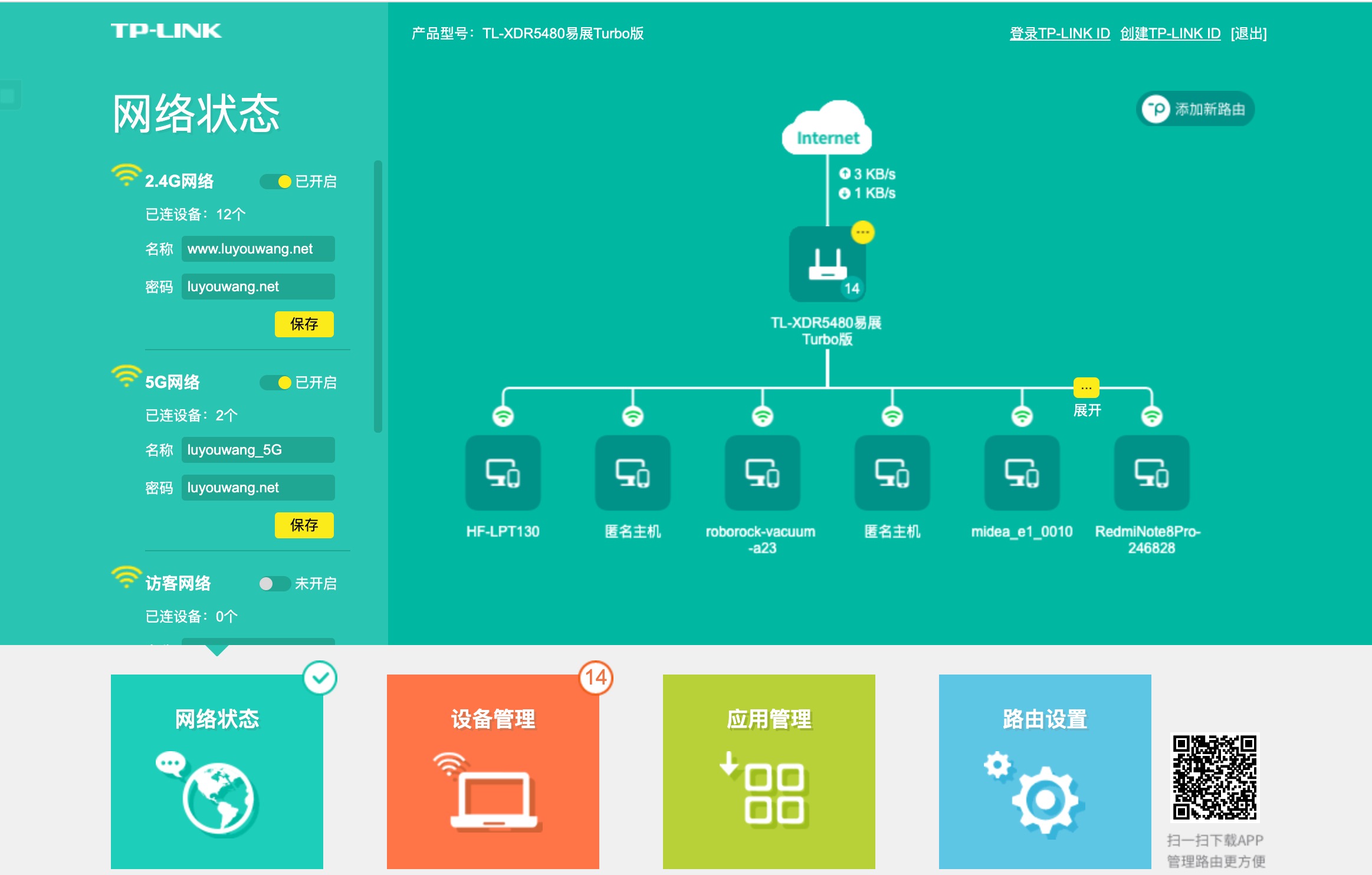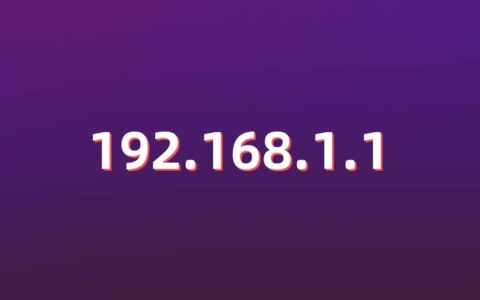192.168.1.1登录入口是TP-LINK路由器、水星路由器、华硕路由器使用的管理地址,http://192.168.1.1路由器设置需要在浏览器中输入:192.168.1.1 然后按“回车键”就能够进入到登陆页面了,具体的操作步骤和注意事项下面会详细介绍。

1、首先,建议先确认下路由器的登录地址是不是:192.168.1.1 ? 你可以在路由器底部的铭牌上,查看到该路由器的登录地址,如下图所示。

因为不同品牌、型号的路由器,它们的登录IP地址(网址)、管理页面都不一样。
比如小米路由器的是192.168.31.1,华为路由器的是192.168.3.1,腾达跟360路由器的是192.168.0.1
所以我们要先确认我们的路由器登录地址是多少。
2、浏览器打开192.168.1.1登录地址:打开浏览器,在浏览器顶部的地址栏里输入192.168.1.1 然后安“回车键”打开该地址。
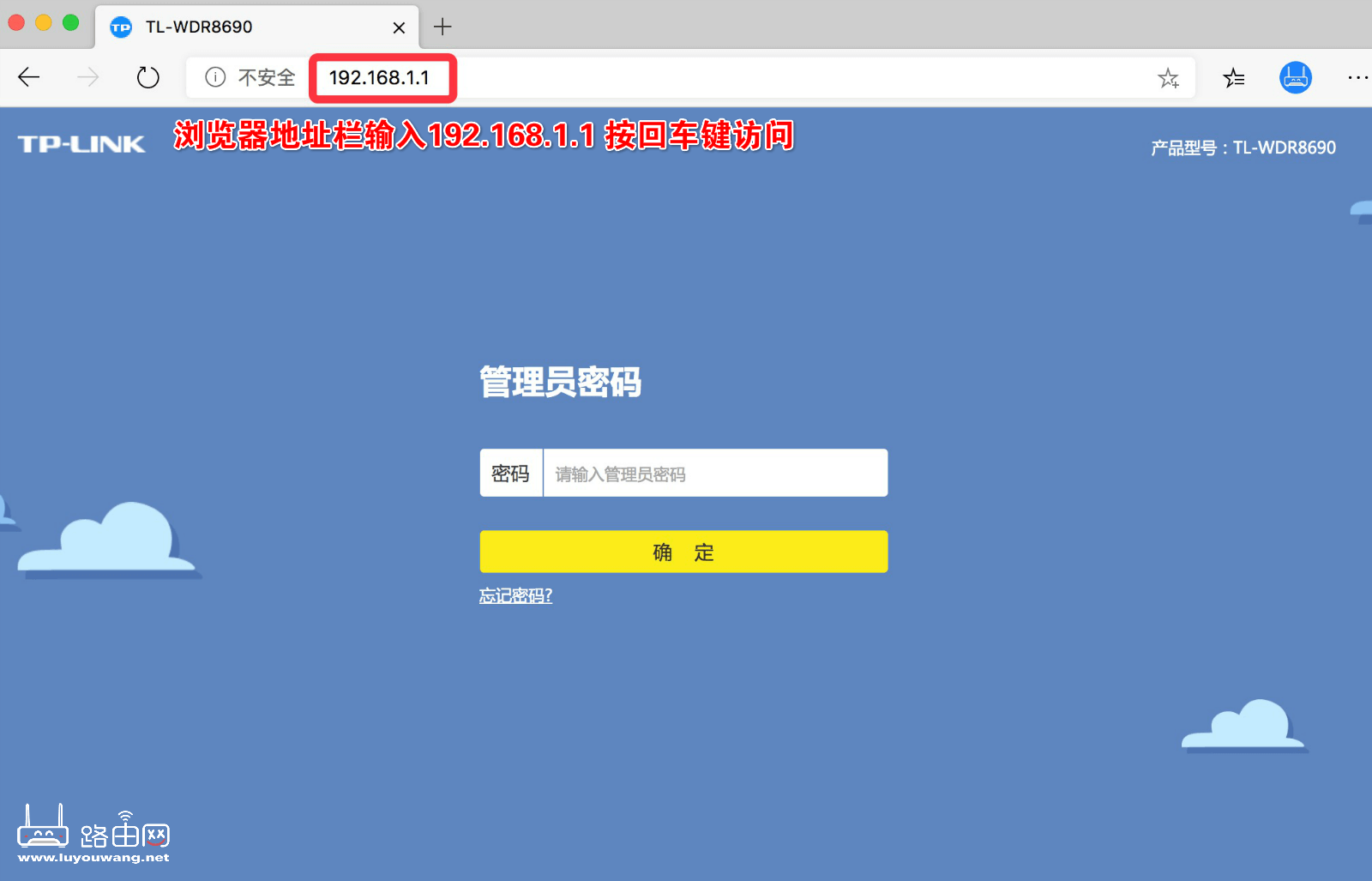
注意:如果浏览器地址栏里有别的内容,那么先把那些内容清空、删除后在输入路由器登录地址192.168.1.1
手机用户浏览器要想打开192.168.1.1登录入口,那么手机就必须先连接上该路由器的wifi信号。
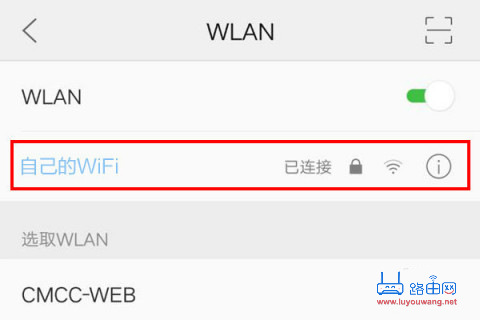
3、打开192.168.1.1登录页面后,输入该路由器正确的登录管理员密码就能进入到路由器管理后台界面了。
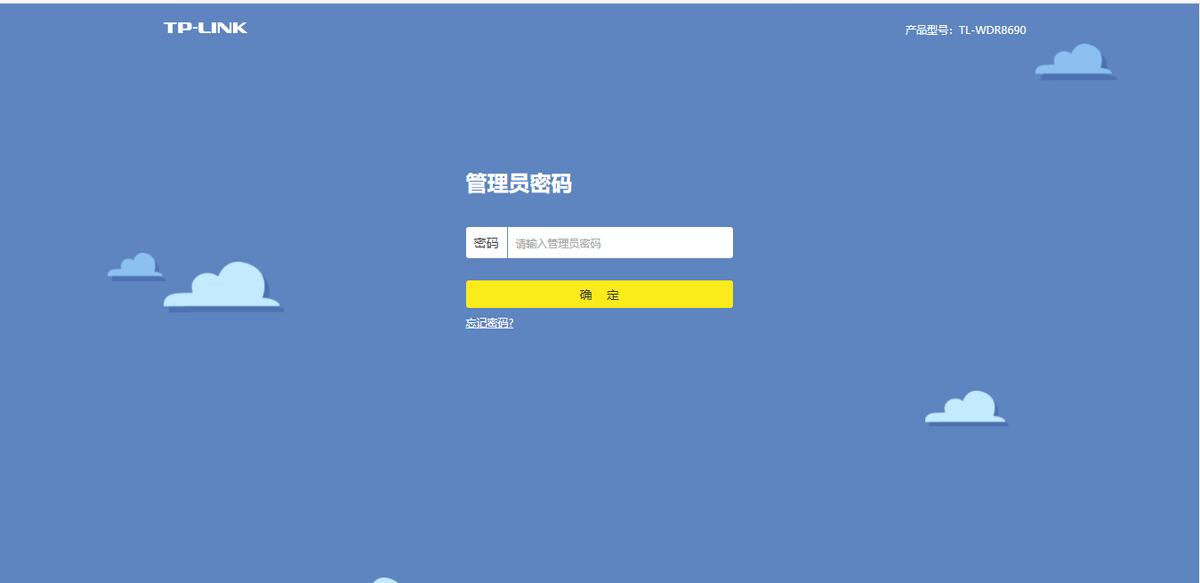
注:一些老款跟运营商定制的路由器有默认的登录用户名跟登录密码,而国内常用的路由器现在都是没有默认初始密码了,登录密码是由用户第一次设置路由器上网的时候创建的。
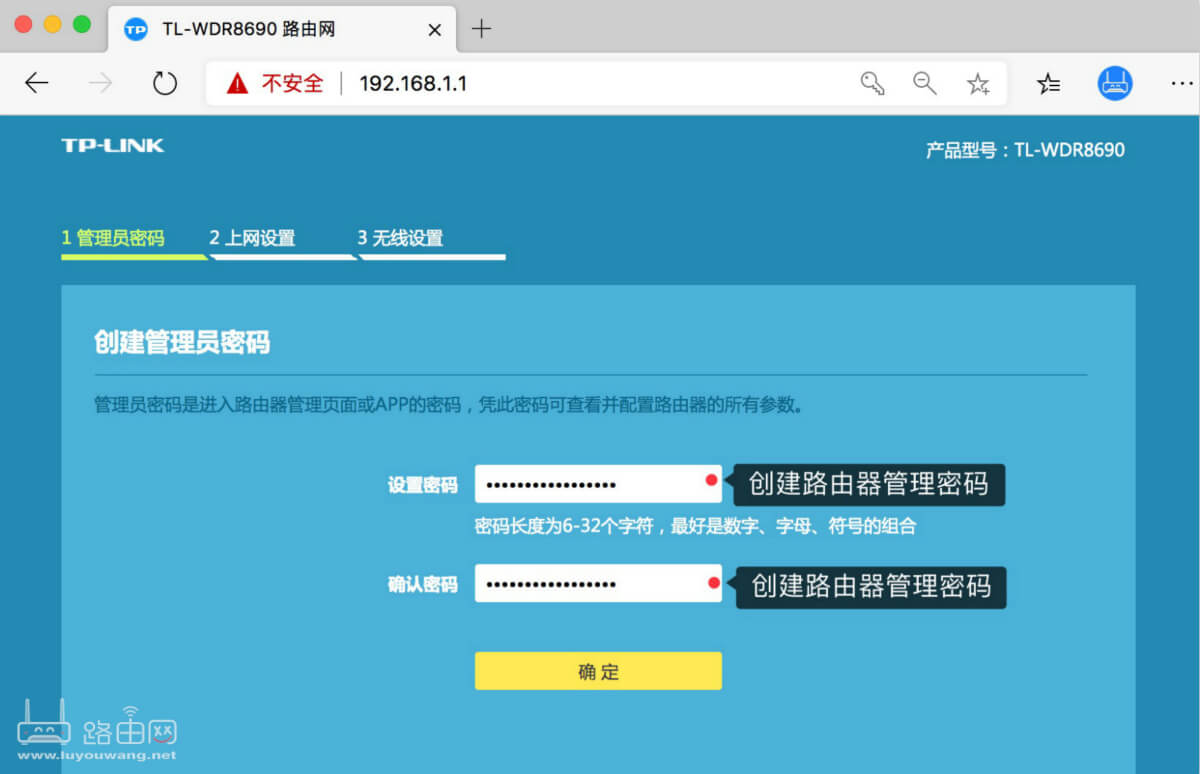
4、进入到路由器管理后台界面后,我们就可以对路由器进行设置、修改配置了。
比如限速、上网方式修改、修改登录密码、修改wifi密码等等…